Laten we beginnen met de basis…
Orthografie¶
Ondanks de moeilijke naam, weet u waarschijnlijk wel wat orthografie is. Het is een schematische weergave van een object, zonder vervorming getekend. Zoals het volgende voorbeeld:
Dit is een kubus. We hebben een voorkant, bovenkant en zijkant. In perspectief weergave zou het er ongeveer zo uit moeten zien:
Terwijl orthografische weergaven een beetje saai zijn, zijn ze ook een goede basis om mee te beginnen als u een probleem hebt met een pose. Maar we gaan daar later op in.
Schuin¶
Dus, als we kunnen zeggen dat het de vooraanzicht is als de kijker naar de voorkant lijkt, en de zijaanzicht is als de kijker direct naar de zijkant kijkt. (De loodrechte lijn is het kijkvlak waarop het is geprojecteerd)
Kunnen we dan een aanzicht halverwege vanuit een hoek krijgen?
Als we dat vanuit een groot aantal richtingen doen…
En we ze naast elkaar leggen dan krijgen we…
Maar kubussen zijn saai. En ik denk dat projectie is genegeerd omdat geen instructie van toepassing is op een object waar een projectie NODIG is. Zoals een gezicht.
Maar laten we eerst onze voor- en zijaanzichten creëren:
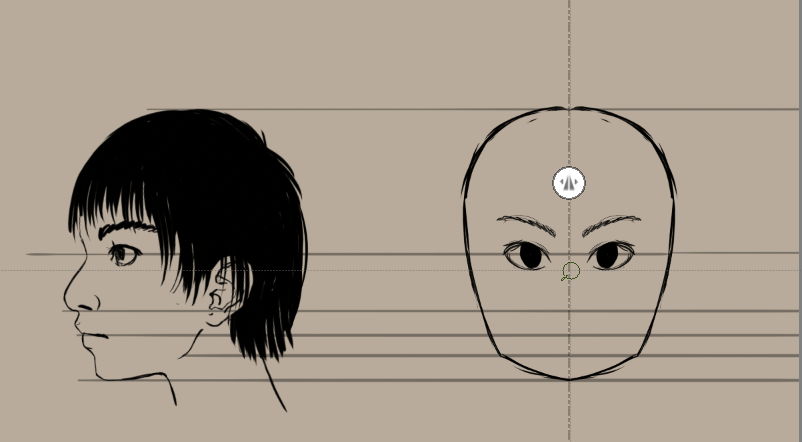
Ik start altijd met de zijkant, en ga dan van daaruit verder met de vooraanzicht. Omdat u Krita gebruikt, stelt u twee linialen in, een verticaal en de andere horizontaal. Om ze perfect uit te lijnen, versleept u nadat u de liniaal heeft gecreëerd een van de uiteindes, en drukt u de Shift toets in om het horizontaal of verticaal uit te lijnen. In 3.0, kunt u ze ook uitlijnen op de randen van de afbeelding als u via de Shift + S sneltoets heeft ingeschakeld.
Door dan de spiegel naar links te bewegen kunt u vanuit de zijaanzicht de vooraanzicht creëren, waarbij de parallelle hulplijnen u helpen om de ogen correct te plaatsen (welke in het schermafdruk hierboven te laag zitten).
Uiteindelijk zou u zoiets als dit moeten krijgen:
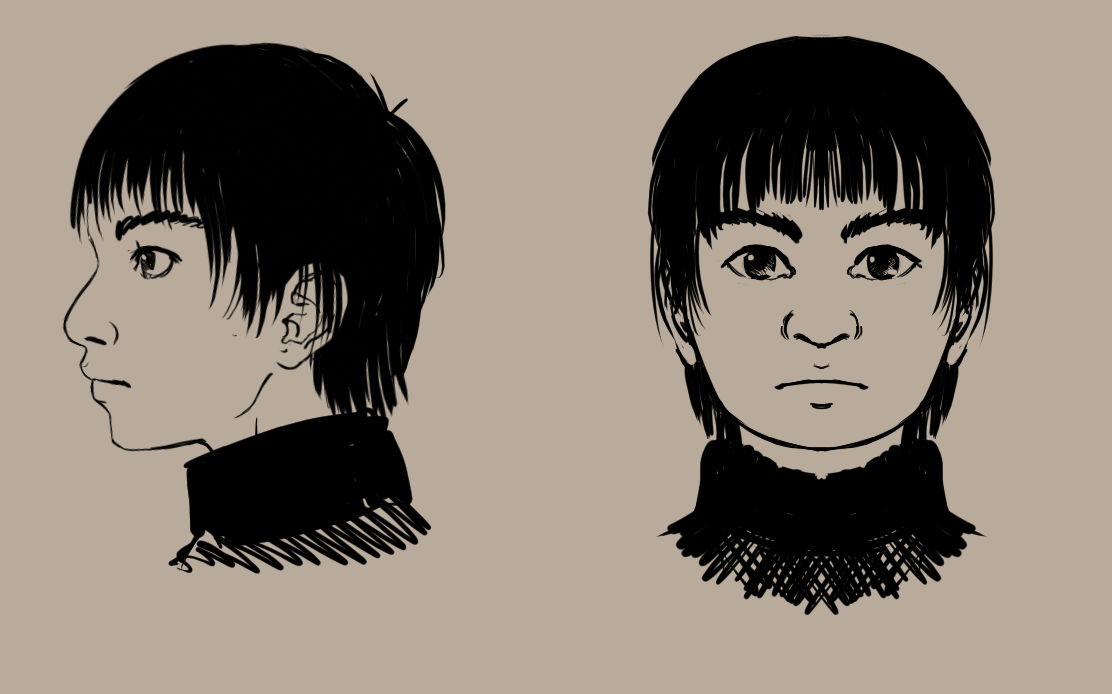
En laten we natuurlijk de bovenkant niet vergeten, die is nogal belangrijk:
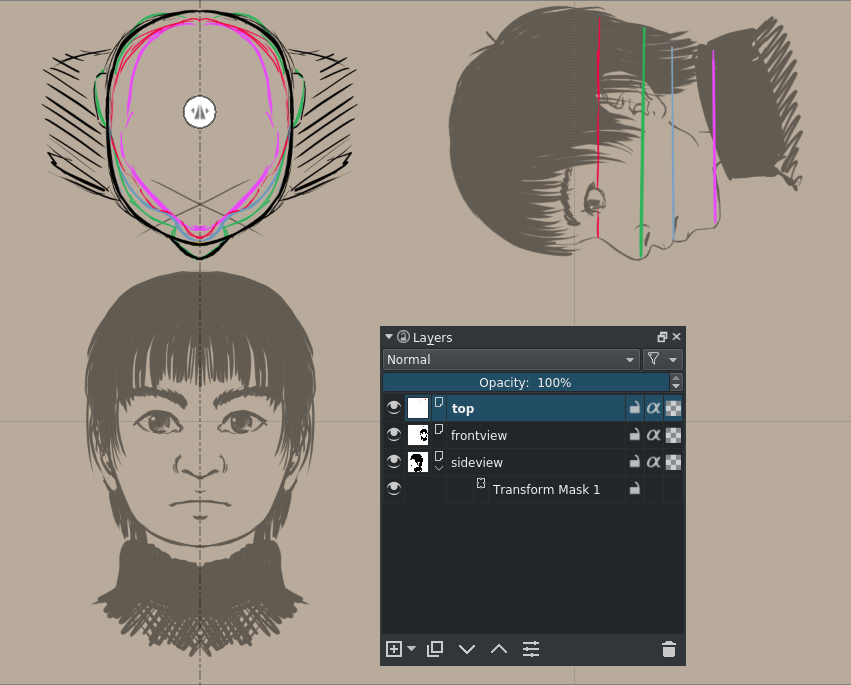
Tip
En omdat u Krita gebruikt, kunt u gewoon transformatiemaskers gebruiken om het zijaanzicht te roteren voor het tekenen van de bovenaanzicht.
De bovenaanzicht is ook een methode om uw orthos te controleren. Als we de rode lijn nemen om de orthografische vorm te bepalen, dan zien we dat onze ogen duidelijk te diep liggen. Laten we ze een beetje meer naar voren verplaatsen, zo rond de neus.
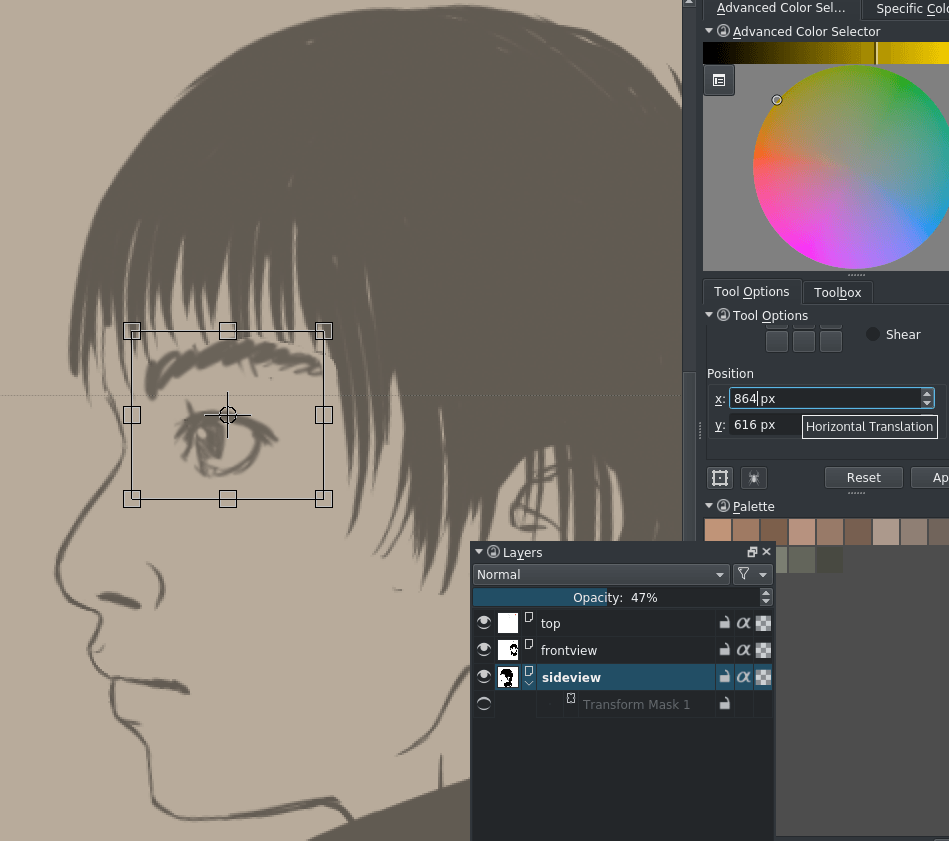
Als u nauwkeurig wilt verplaatsen, selecteer dan in de docker voor Hulpmiddelopties de ‘Positie’ en het invoerveld voor de X. Als u dan indrukt verplaatst u de gemarkeerde selectie naar links. Met Krita 3.0 kunt u gewoon het onderdeel voor verplaatsen en de pijltjes-toetsen hiervoor gebruiken. Het gebruik van transformatie kan hier handiger zijn als u een oog moet uitrekken of samenknijpen.
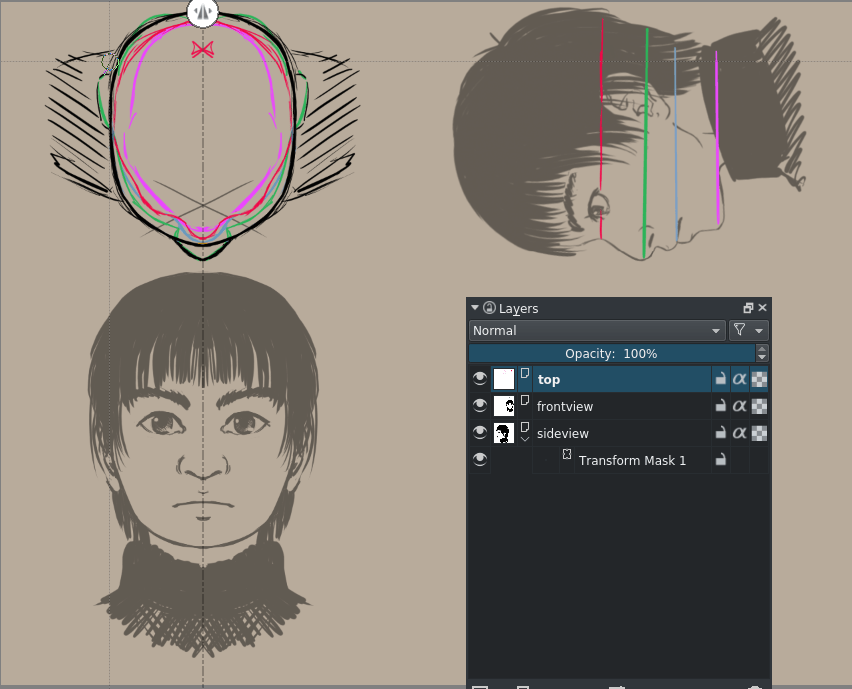
We verbeteren nu de bovenaanzicht. Zo dat is veel veter.
Bij gezichten zijn de verschillende doorsnedes nogal belangrijk. Zo belangrijk zelfs, dat ik heb besloten om deze doorsnedes op aparte lagen te plaatsen. Gelukkig had ik het besluit genomen om ze een eigen kleur te geven, zodat alles wat we hoefde te doen was naar te gaan.
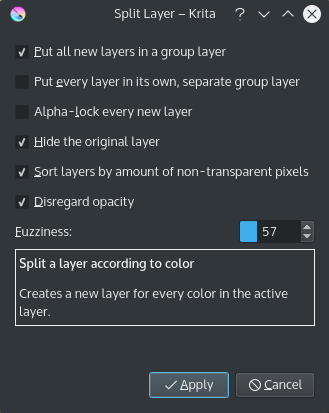
Dit geeft u een paar lagen met nare namen… hernoem ze door ze allemaal te selecteren en ze tegelijk te hernoemen in de eigenschappen-editor:
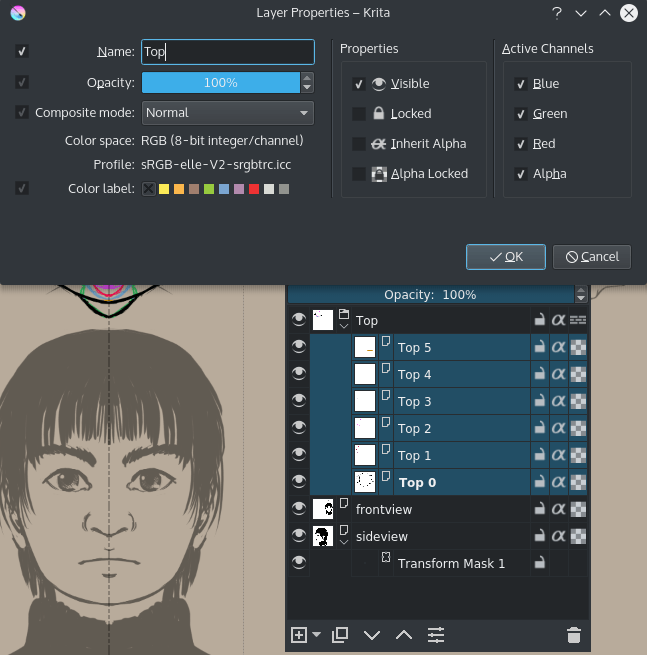
Na wat opgeruimd te hebben zouden we het volgende moeten hebben:
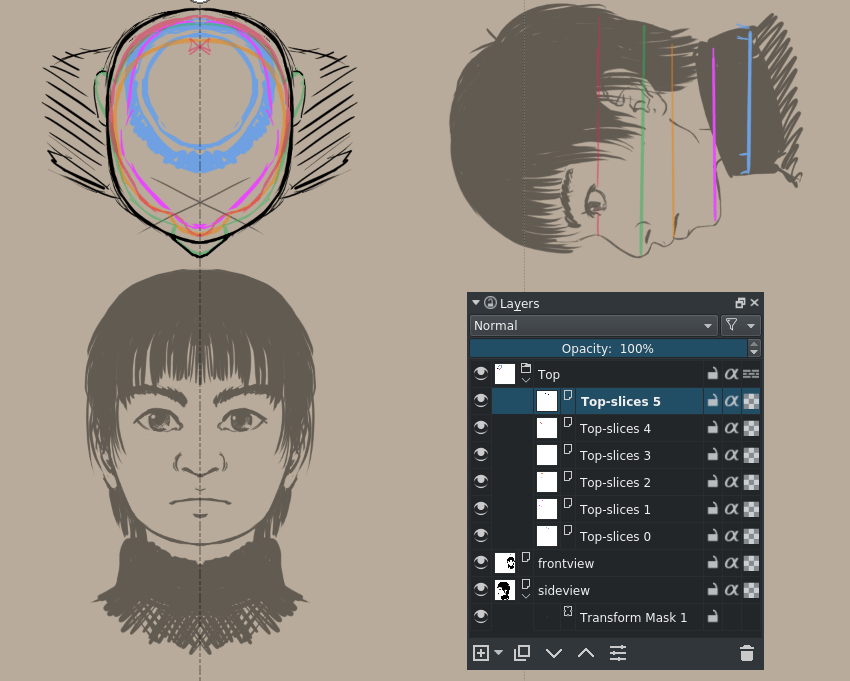
OK, voor de volgende stap gaan we animatie gebruiken.
Stel het als volgt in:
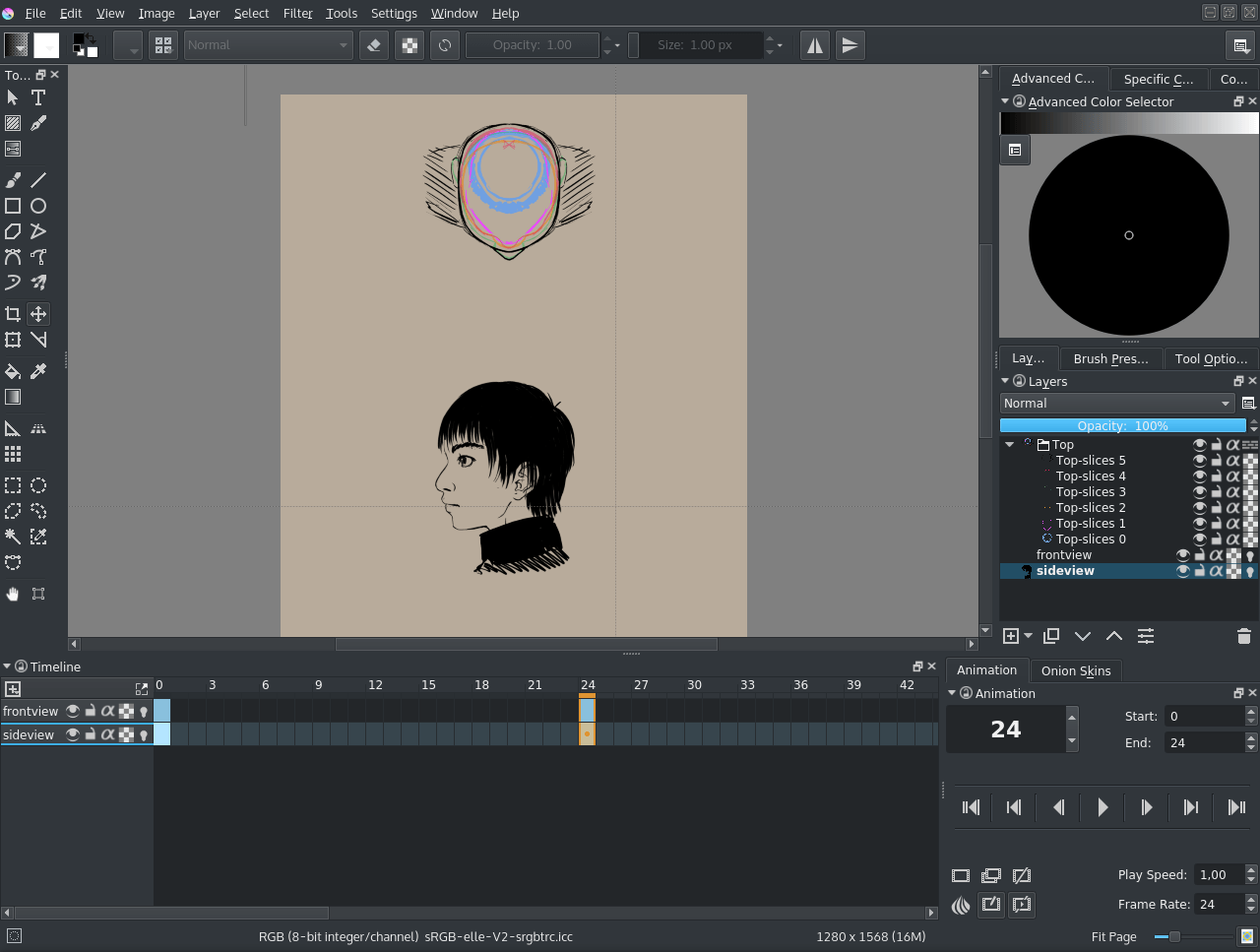
Zowel de vooraanzicht als de zijaanzicht zijn ingesteld als ‘In tijdsbalk tonen’ zodat we ze altijd kunnen zien.
De naam van het vooraanzicht is zichtbaar in frame 0 en een leeg frame in frame 23.
De naam van het zijaanzicht is zichtbaar in frame 23 en een leeg frame in frame 0.
Het einde van de animatie is ingesteld op 23.
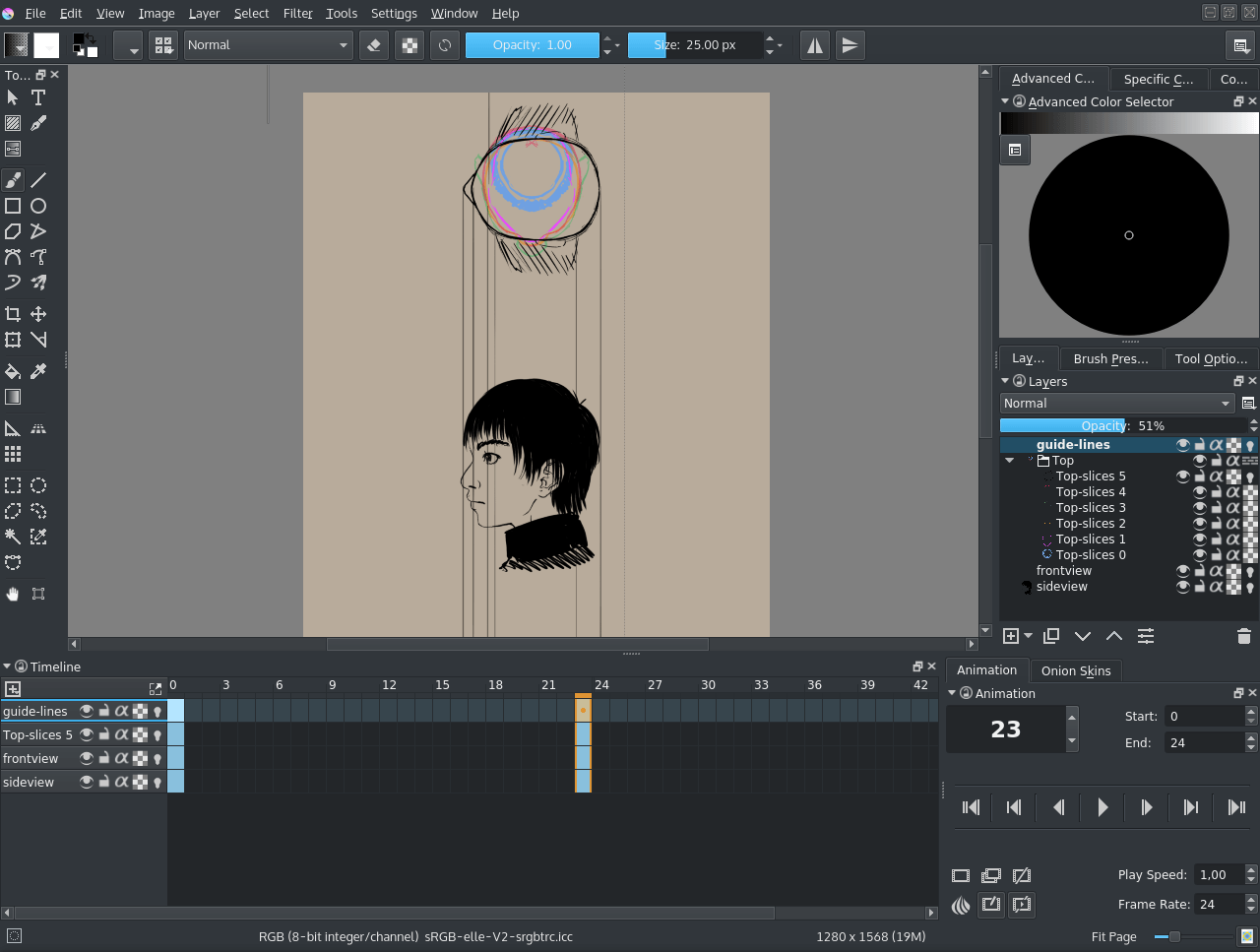
Krita kan nog geen transformatie op meerdere lagen animeren, daarom transformeren we alleen de bovenste laag. Voeg een semi-transparante laag toe waar we de hulplijnen tekenen.
Selecteer frame 11 (halverwege), voeg nieuwe frames van het vooraanzicht, zijaanzicht en de hulplijnen toe. En schakel de onion skin in door op het lamp-pictogram te klikken. We kopiëren het frame voor het bovenaanzicht en en gebruiken transformatie om het 45° te roteren .
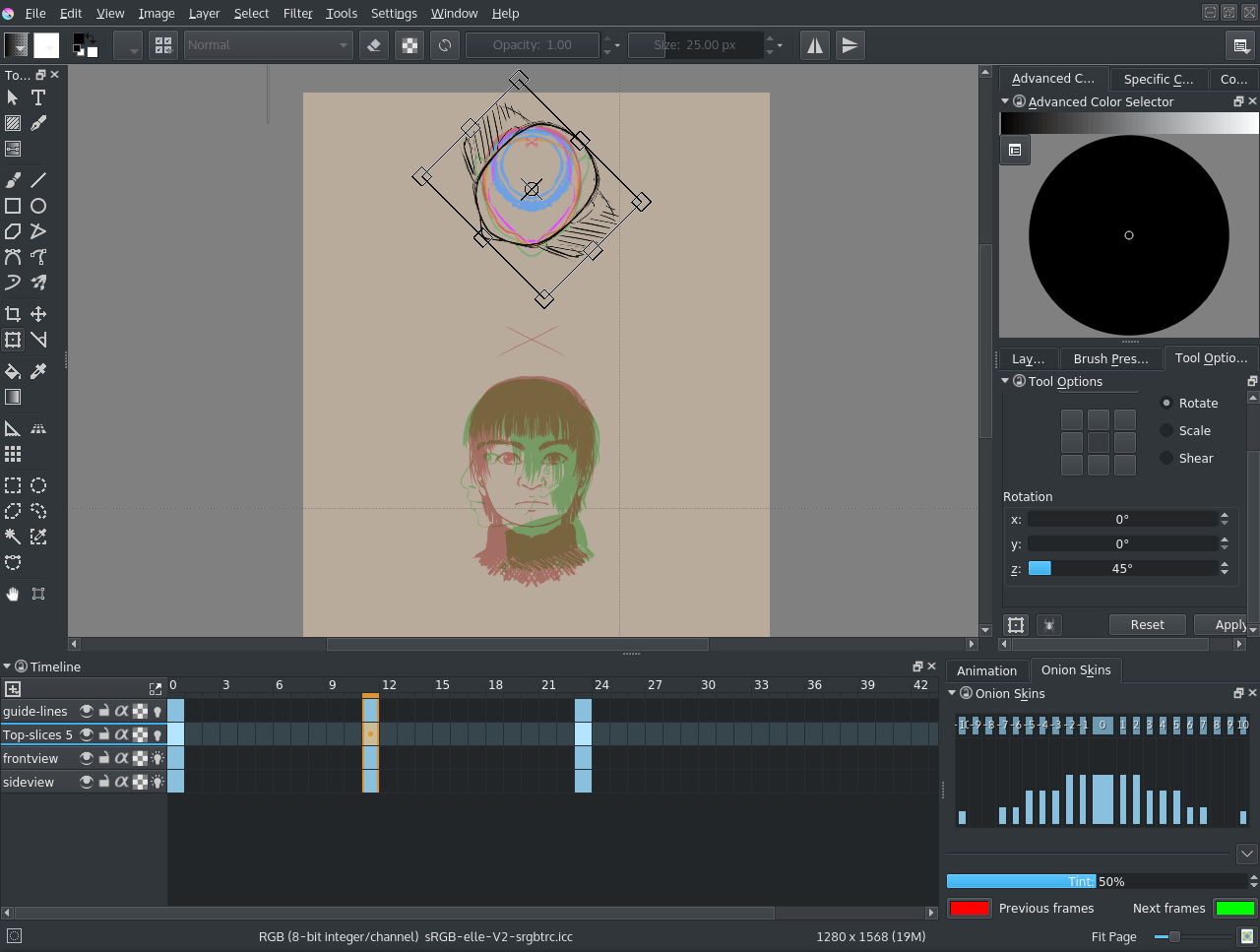
We tekenen opnieuw onze verticale hulplijnen en bepalen een tussenstand…
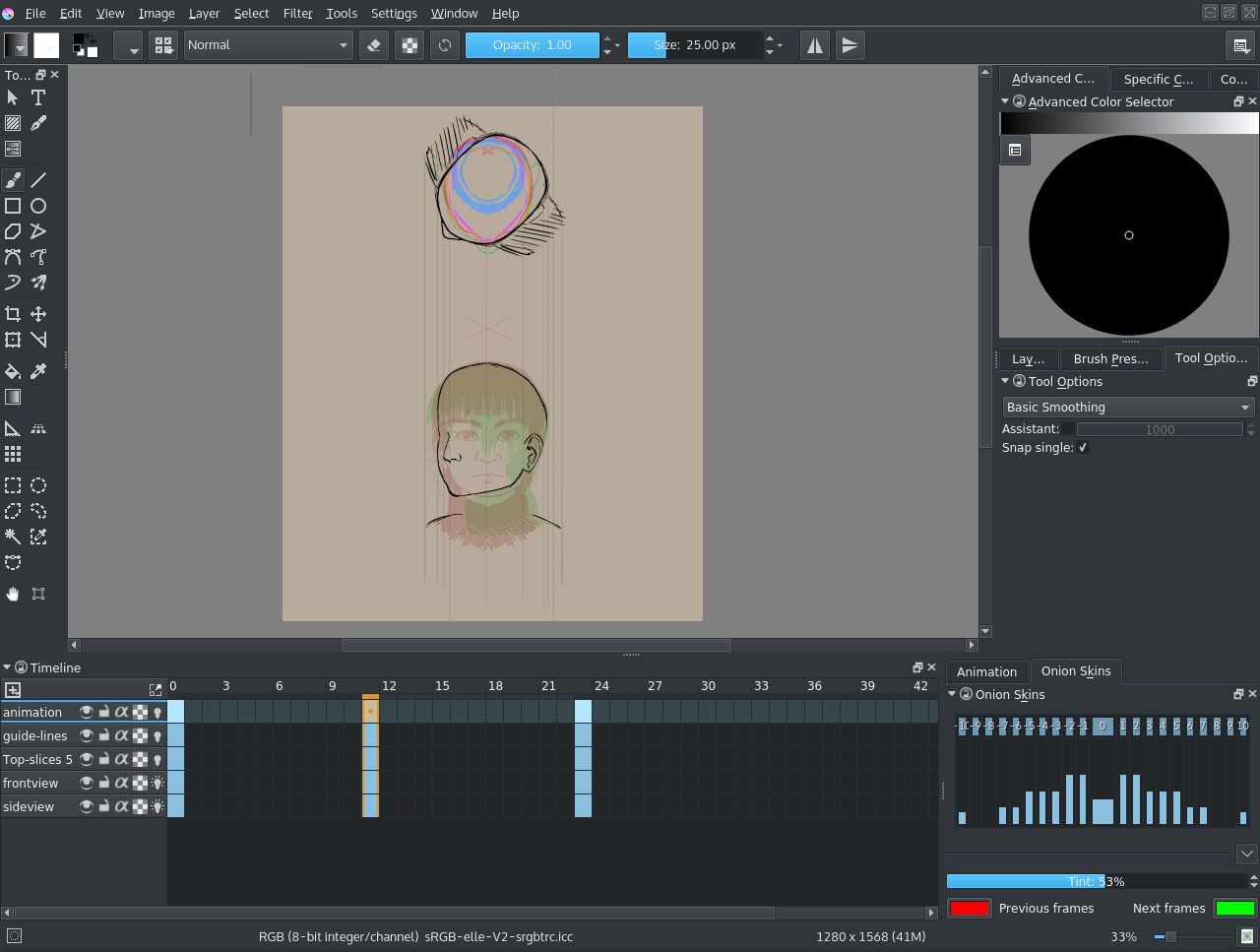
Dit is tot hoe ver we kunnen komen met alleen de belangrijkste doorsnede, roteer daarom ook de andere doorsnedes.
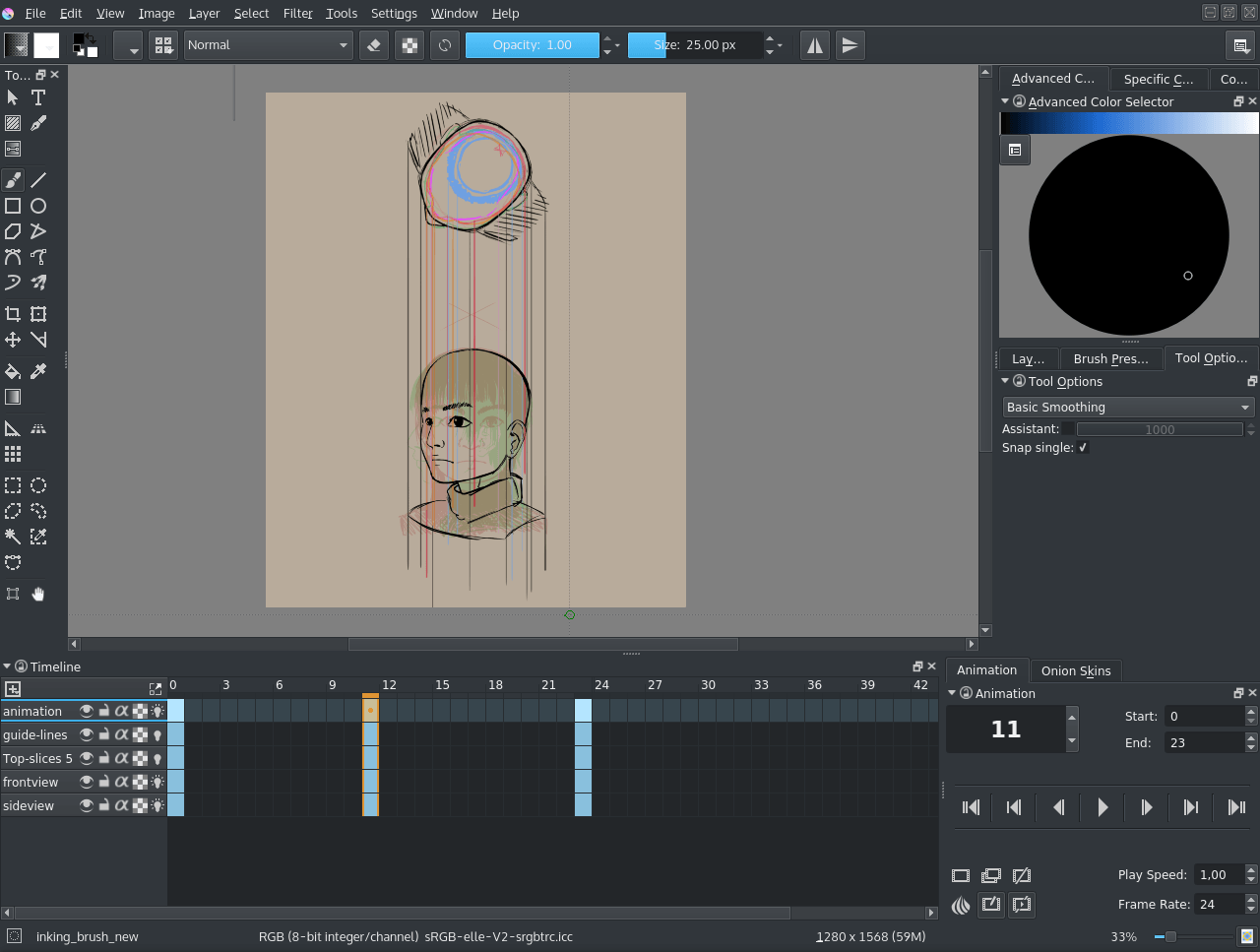
En net zoals bij de kubus, doen we dit met alle doorsnedes…
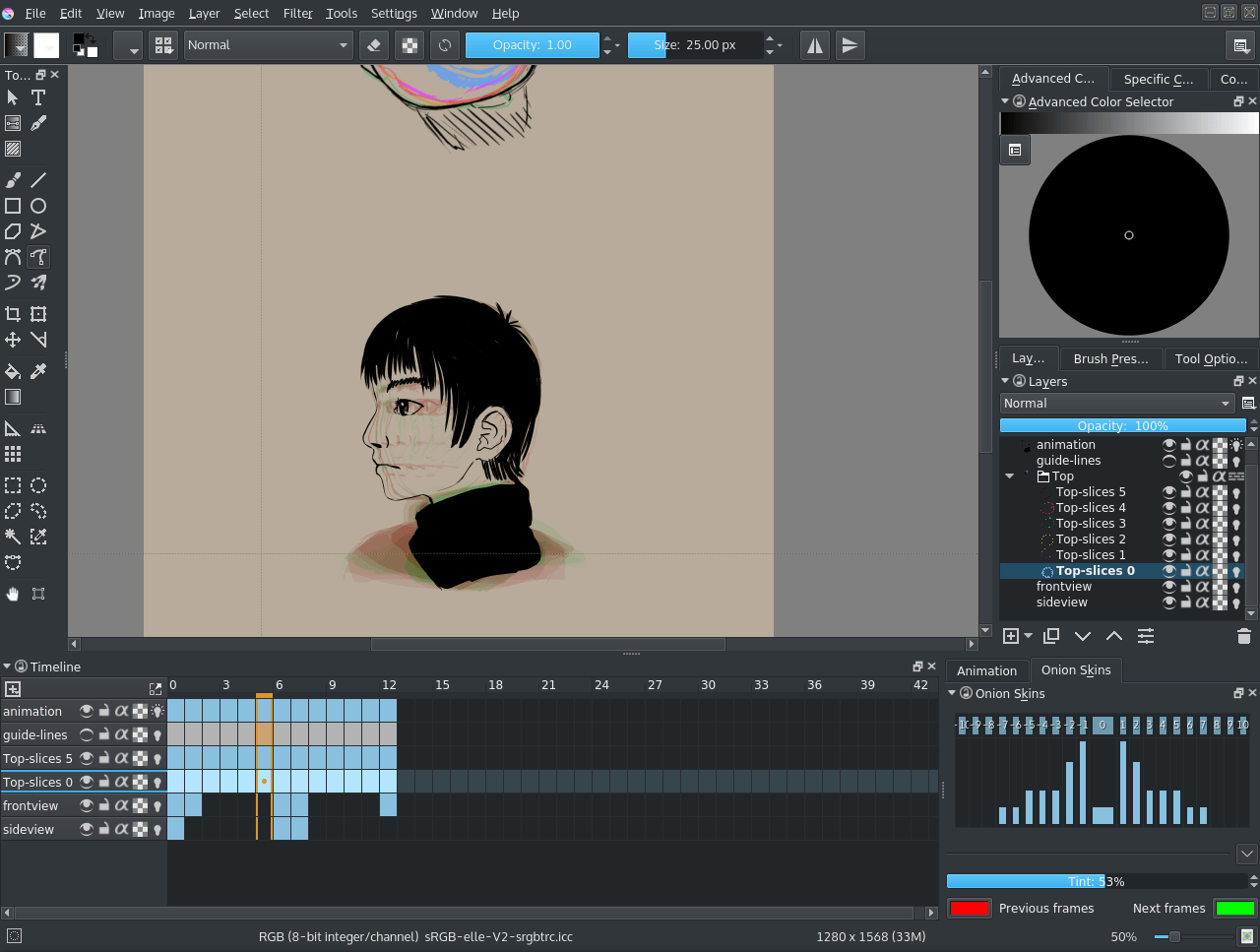
Als u uiteindelijk de doorsnedes in elke frame met 15° roteert, dan zou u een draaischijf kunnen maken, zoals deze:
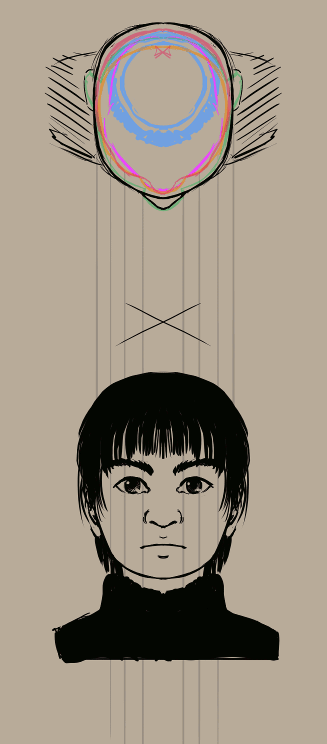
Omdat onze jongen hier volledig symmetrisch is, hoeft u alleen maar een zijde te animeren en kunt u de frames spiegelen om de andere helft te krijgen.
Hoewel het niet noodzakelijk is om alle stappen in de theorie-sectie te volgen om de instructie te kunnen begrijpen, Raad ik toch aan om eens een keer een draaischijf te maken. Dit vertelt u veel over het tekenen van 3/4 gezichten.
Maar wat… als we het bovenaanzicht in de tekening zelf maken?
